Κορυφαίοι 7 τρόποι για να διορθώσετε τα βήματα που δεν παρακολουθεί η εφαρμογή Google Fit στο Android
Miscellanea / / June 23, 2023
Το Google Fit είναι μια εξαιρετική εφαρμογή για την παρακολούθηση των στόχων υγείας σας στο Android και την παρακολούθηση των τρεξίματος, των βόλτων και των ποδηλάτων σας. Το καλύτερο μέρος είναι ότι μπορείτε να τα κάνετε όλα αυτά χωρίς να φοράτε ένα έξυπνο ρολόι ή ιχνηλάτης γυμναστικής, χάρη στους αισθητήρες στο τηλέφωνό σας. Ωστόσο, αυτό δεν σημαίνει ότι είναι άψογο. Μερικές φορές, η εφαρμογή Google Fit μπορεί να σας απογοητεύσει όταν δεν παρακολουθεί τα βήματά σας στο Android.

Η έλλειψη σχετικών αδειών, οι εσφαλμένες ρυθμίσεις και τα κατεστραμμένα δεδομένα κρυφής μνήμης είναι μερικοί μόνο λόγοι για τους οποίους το Google Fit ενδέχεται να μην καταμετρήσει τα βήματά σας στο Android. Παρακάτω, μοιραζόμαστε όλες τις πιθανές λύσεις για την οριστική επίλυση του προβλήματος. Λοιπόν, ας ξεκινήσουμε.
1. Ενεργοποίηση παρακολούθησης δραστηριότητας
Η εφαρμογή Google Fit σάς επιτρέπει να ενεργοποιείτε ή να απενεργοποιείτε τη λειτουργία παρακολούθησης βημάτων μέσω του μενού ρυθμίσεων εντός εφαρμογής. Εάν έχετε απενεργοποιήσει ακούσια αυτήν τη δυνατότητα στο τηλέφωνό σας, το Google Fit δεν θα παρακολουθεί τα βήματά σας. Δείτε πώς μπορείτε να το ενεργοποιήσετε.
Βήμα 1: Ανοίξτε την εφαρμογή Google Fit στο τηλέφωνό σας.
Βήμα 2: Μεταβείτε στην καρτέλα Προφίλ και πατήστε το εικονίδιο σε σχήμα γραναζιού στο επάνω μέρος.

Βήμα 3: Κάντε κύλιση προς τα κάτω για να ενεργοποιήσετε την εναλλαγή δίπλα στην επιλογή "Παρακολούθηση των δραστηριοτήτων σας". Εάν είναι ήδη ενεργοποιημένη, δοκιμάστε να την απενεργοποιήσετε και να την ενεργοποιήσετε ξανά.

2. Επιτρέψτε στο Google Fit να παρακολουθεί τη φυσική σας δραστηριότητα
Η ενεργοποίηση της επιλογής "Παρακολούθηση της δραστηριότητάς σας" ενδέχεται να μην βοηθήσει πολύ, εάν η εφαρμογή Google Fit δεν διαθέτει την απαραίτητη άδεια για την παρακολούθηση της φυσικής σας δραστηριότητας. Αυτή η άδεια επιτρέπει στις εφαρμογές να χρησιμοποιούν τους ενσωματωμένους αισθητήρες της συσκευής σας, όπως το επιταχυνσιόμετρο και το γυροσκόπιο, για να παρακολουθούν με ακρίβεια τα βήματά σας.
Για να ενεργοποιήσετε την άδεια φυσικής δραστηριότητας για την εφαρμογή Google Fit, ακολουθήστε αυτά τα βήματα:
Βήμα 1: Πατήστε παρατεταμένα το εικονίδιο της εφαρμογής Google Fit και πατήστε το εικονίδιο "i" από το μενού που εμφανίζεται.

Βήμα 2: Μεταβείτε στα δικαιώματα.

Βήμα 3: Πατήστε Φυσική δραστηριότητα και επιλέξτε Να επιτρέπεται από το παρακάτω μενού.

3. Επιτρέψτε στο Google Fit να εκτελείται στο παρασκήνιο
Στο Android, μπορείτε να αποτρέψετε την εκτέλεση εφαρμογών στο παρασκήνιο επιβάλλοντας περιορισμούς μπαταρίας. Ενώ αυτό συμβαίνει βελτιώστε τη διάρκεια ζωής της μπαταρίας του Android σας, μπορεί να προκαλέσει τη διακοπή λειτουργίας ορισμένων λειτουργιών, όπως ο μετρητής βημάτων στο Google Fit. Για να το αποφύγετε αυτό, πρέπει να διασφαλίσετε ότι το Google Fit επιτρέπεται να εκτελείται στο παρασκήνιο στο Android σας.
Βήμα 1: Πατήστε παρατεταμένα το εικονίδιο της εφαρμογής Google Fit και πατήστε το εικονίδιο πληροφοριών από το μενού που προκύπτει.

Βήμα 2: Πατήστε Μπαταρία και επιλέξτε Unrestricted από το παρακάτω μενού.

4. Αποσυνδεθείτε και συνδεθείτε ξανά
Τα προβλήματα ελέγχου ταυτότητας με τον Λογαριασμό σας Google μπορεί μερικές φορές να εμποδίσουν την εμφάνιση ή τον συγχρονισμό της μέτρησης βημάτων σας στην εφαρμογή Google Fit στο Android. Η αποσύνδεση και μετά την επιστροφή στην εφαρμογή Google Fit είναι ένας αποτελεσματικός τρόπος για την επίλυση τέτοιων προβλημάτων. Εδώ είναι τα βήματα για το ίδιο.
Βήμα 1: Ανοίξτε την εφαρμογή Google Fit στο τηλέφωνό σας. Πατήστε το εικονίδιο του προφίλ στην επάνω δεξιά γωνία και επιλέξτε την επιλογή «Έξοδος από το Fit».

Βήμα 2: Συνδεθείτε ξανά με τον Λογαριασμό σας Google και, στη συνέχεια, δείτε εάν αυτό διορθώνει το πρόβλημα.

5. Απενεργοποιήστε ή απεγκαταστήστε άλλες εφαρμογές Step Counter
Υπάρχουν πολλές εφαρμογές υγείας εγκατεστημένες στο Android σας; Αν ναι, το Google Fit ενδέχεται να μην παρακολουθήσει τα βήματά σας λόγω διενέξεων εφαρμογών. Μπορείτε να απεγκαταστήσετε οποιαδήποτε άλλη εφαρμογή υγείας ή φυσικής κατάστασης από το τηλέφωνό σας και να δείτε αν αυτό βοηθά.
Αξίζει να σημειωθεί ότι το τηλέφωνό σας ενδέχεται να μην σας επιτρέπει να απεγκαταστήσετε μια εφαρμογή εάν παρέχεται από τον κατασκευαστή ή την εταιρεία κινητής τηλεφωνίας. Σε αυτή την περίπτωση, θα πρέπει απενεργοποιήστε την εφαρμογή στο τηλέφωνό σας Android.
6. Εκκαθάριση προσωρινής μνήμης εφαρμογών
Τα κατεστραμμένα ή μη προσβάσιμα δεδομένα κρυφής μνήμης μπορούν επίσης να προκαλέσουν δυσλειτουργία της εφαρμογής Google Fit στο τηλέφωνό σας. Δοκιμάστε να διαγράψετε την υπάρχουσα προσωρινή μνήμη της εφαρμογής Google Fit για να δείτε εάν αυτό επαναφέρει την κανονικότητα.
Βήμα 1: Πατήστε παρατεταμένα το εικονίδιο της εφαρμογής Google Fit και πατήστε το εικονίδιο πληροφοριών από το μενού που εμφανίζεται.

Βήμα 2: Μεταβείτε στην Αποθήκευση και πατήστε την επιλογή Εκκαθάριση προσωρινής μνήμης.
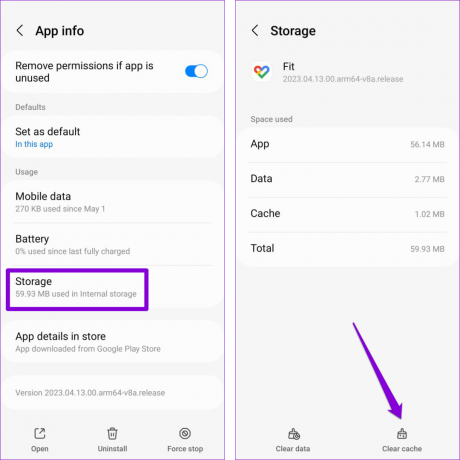
Επανεκκινήστε την εφαρμογή Google Fit και ελέγξτε αν το πρόβλημα εξακολουθεί να υπάρχει.
7. Ενημερώστε την εφαρμογή
Τέλος, εάν καμία από τις παραπάνω λύσεις δεν βοηθήσει, η εφαρμογή Google Fit στο τηλέφωνό σας είναι πιθανό να έχει σφάλματα. Εάν συμβαίνει αυτό, δεν θα χρειαστεί πολύς χρόνος για να κυκλοφορήσει η Google μια επιδιόρθωση στην ακόλουθη ενημέρωση. Μπορείτε να επισκεφτείτε το Play Store στο ελέγξτε εάν είναι διαθέσιμη μια νεότερη έκδοση της εφαρμογής.
Google Fit για Android
Από τα βήματα στην επιτυχία
Η καθημερινή παρακολούθηση των βημάτων σας με την εφαρμογή Google Fit είναι ένας αποτελεσματικός τρόπος παρακολούθησης της φυσικής σας δραστηριότητας. Ας ελπίσουμε ότι μία από τις παραπάνω συμβουλές σας βοήθησε να διορθώσετε το υποκείμενο πρόβλημα και η εφαρμογή Google Fit παρακολουθεί τώρα τα βήματά σας στο Android.
Τελευταία ενημέρωση στις 29 Μαΐου 2023
Το παραπάνω άρθρο μπορεί να περιέχει συνδέσμους συνεργατών που βοηθούν στην υποστήριξη της Guiding Tech. Ωστόσο, δεν επηρεάζει τη συντακτική μας ακεραιότητα. Το περιεχόμενο παραμένει αμερόληπτο και αυθεντικό.

Γραμμένο από
Ο Pankil είναι Πολιτικός Μηχανικός στο επάγγελμα που ξεκίνησε το ταξίδι του ως συγγραφέας στην EOTO.tech. Πρόσφατα εντάχθηκε στο Guiding Tech ως ανεξάρτητος συγγραφέας για να καλύψει οδηγίες, επεξηγήσεις, οδηγούς αγοράς, συμβουλές και κόλπα για Android, iOS, Windows και Web.



